Ak prijímate väčšie množstvo bankových platieb je načase zautomatizovať ich párovanie. Takmer všetky slovenské banky podporujú medzinárodný formát výpisu pre účtovné programy SEPA XML. Naše systémy ich dokážu spracovať a ušetriť vám mnoho manuálnej činnosti. Vyberte si banku a pozrite si prehľadný návod, ako si v internet bankingu SEPA XML výpis stiahnúť alebo si nastaviť jeho automatické posielanie na email. Ak máte už výpis stiahnutý a potrebujete ho naimportovať do e-shopu, preskočte na návod spárovania platieb.
Tatra Banka
1. V menu vľavo vyberte Prehľad > Účty > v riadku účtu kliknite vpravo na možnosti účtu a rozbalí sa menu, kde zvoľte Výpis do účtovníctva.
2. Zvoľte dátum a voliteľné číslo výpisu. Formát výpisu nechajte ako XML – camt.053 SK štandard.
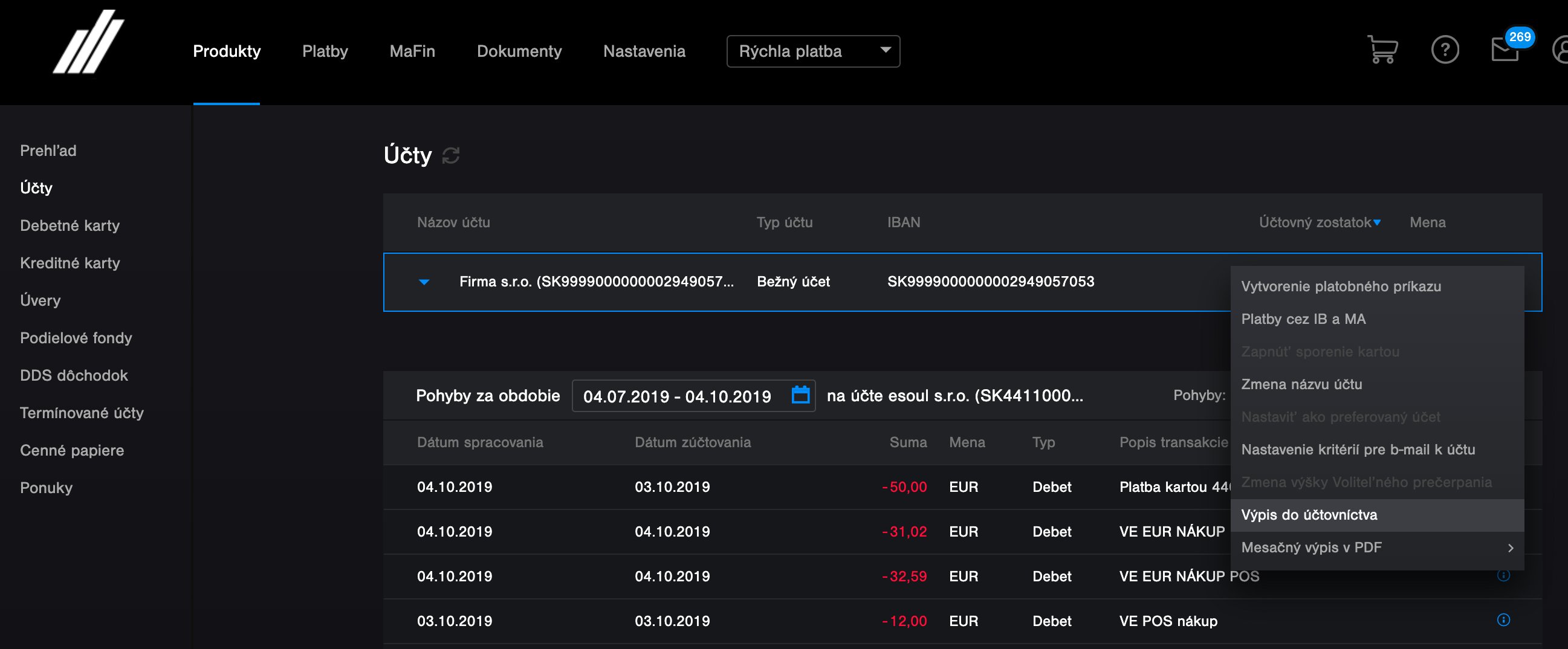
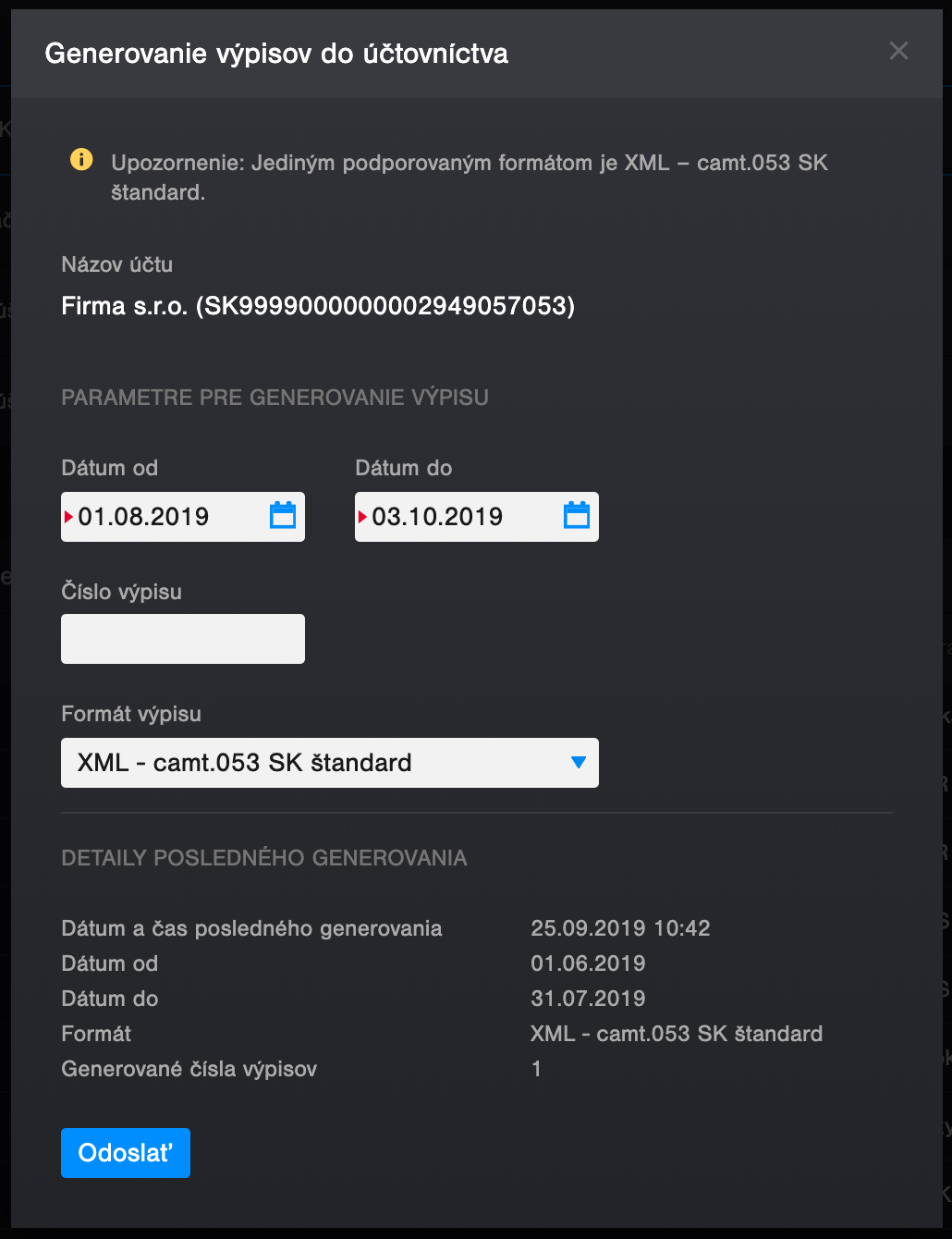
Slovenská sporiteľňa
1. Kliknite v menu na Nastavenia produktu a zapnite emailové notifikácie.
2. Vyberte v menu Výpisy z účtu a kliknite na tlačidlo Nový výpis vpravo hore.
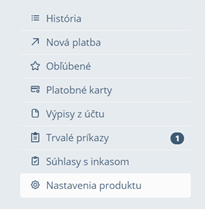
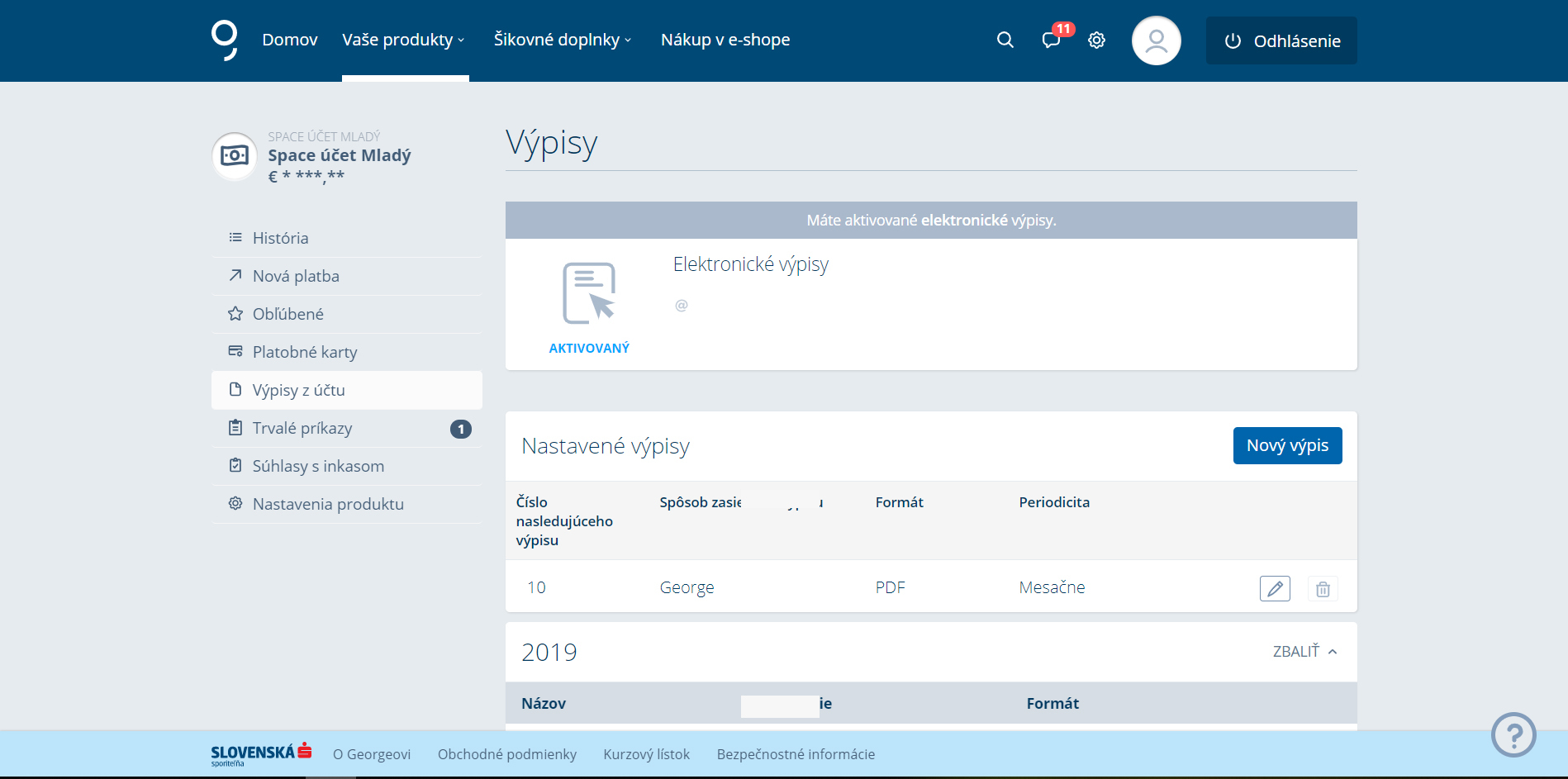
3. Zvoľte spôsob zasielania výpisu George a e-mail, formát SEPA XML, v prípade potreby zvoľte periodicitu a uložte.
Pozn.: V prípade, že nemáte nastavený e-mail, je potrebné ho nastaviť. V hornej lište kliknite na ozubené koliesko, v menu vyberte kontaktné a nastavte email.
4. Nastavenie potvrďte SMS kľúčom.
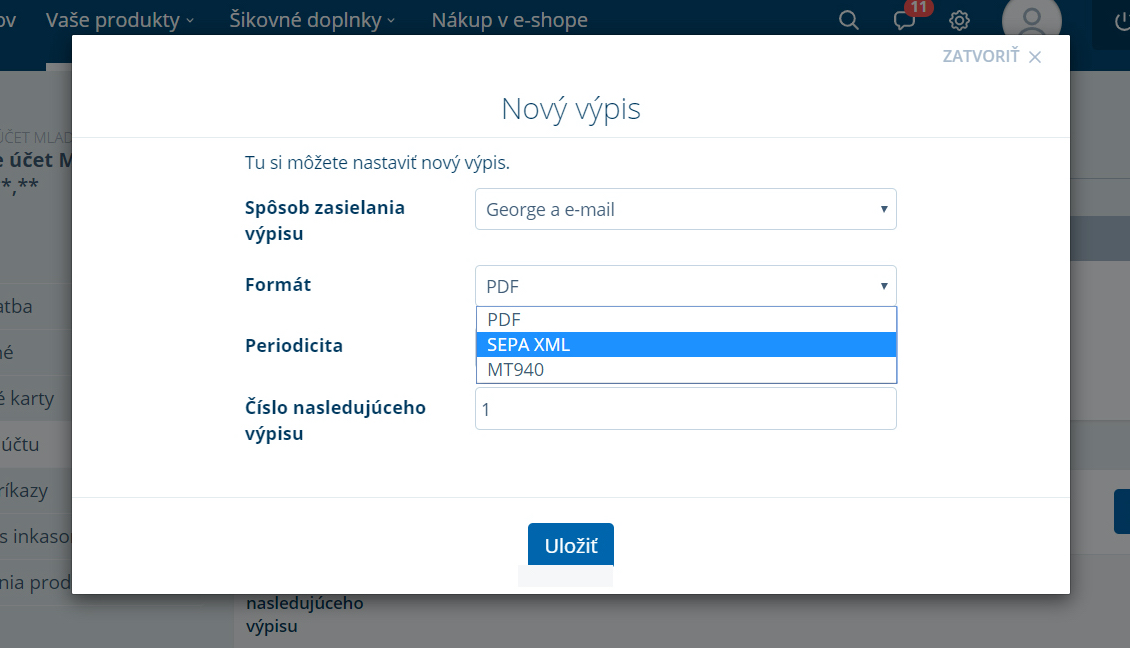
ČSOB
ČSOB prináša možnosť automatického generovania výpisov z účtov v niektorom z nasledovných formátov: PDF, HTML, TXT alebo XML. O nastavenie generovania výpisov môžete požiadať v pobočke.[1]
1. Automaticky vygenerované elektronické výpisy vo zvolenom formáte a frekvencii (denne alebo mesačne) sú ukladané v bezpečnom úložisku banky a prístupné cez aplikáciu Internetbanking v menu Účty a platby – Užívateľské – výpisy z účtov. Odtiaľ si ich môžete zobraziť, uložiť alebo poslať cez e-mail.
2. Cez službu Internetbanking si z menu Nastavenie – Info 24 – pohyby a zostatky na účtoch môžete nastaviť aj automatické zasielanie výpisov cez e-mail. Formát a frekvencia výpisu budú rovnaké, ako ste si nastavili v pobočke.
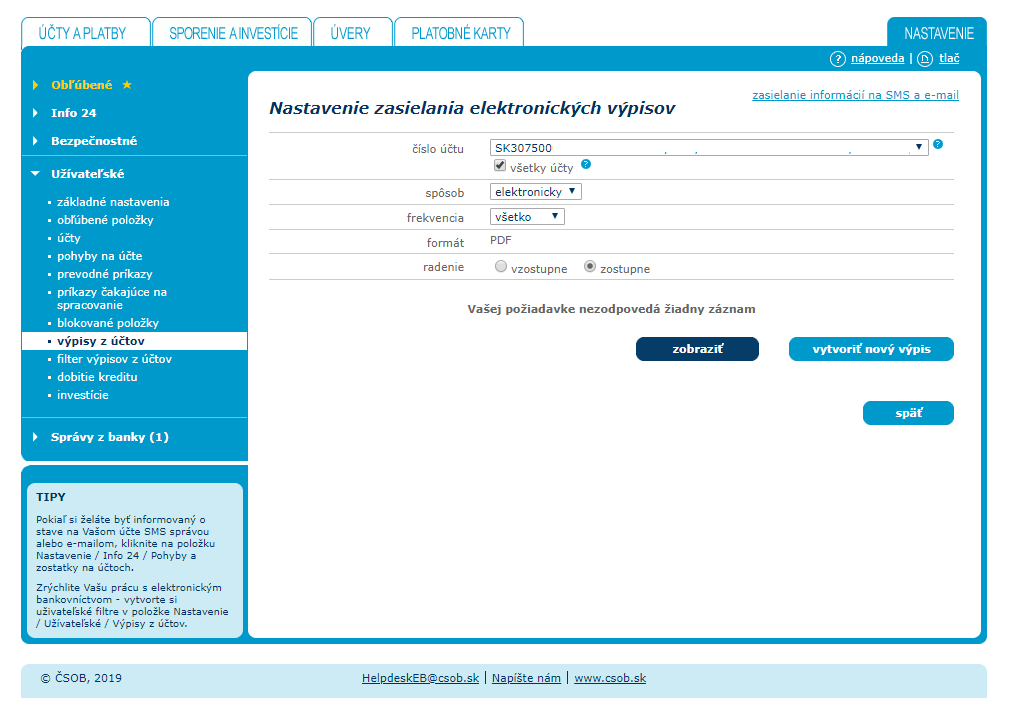
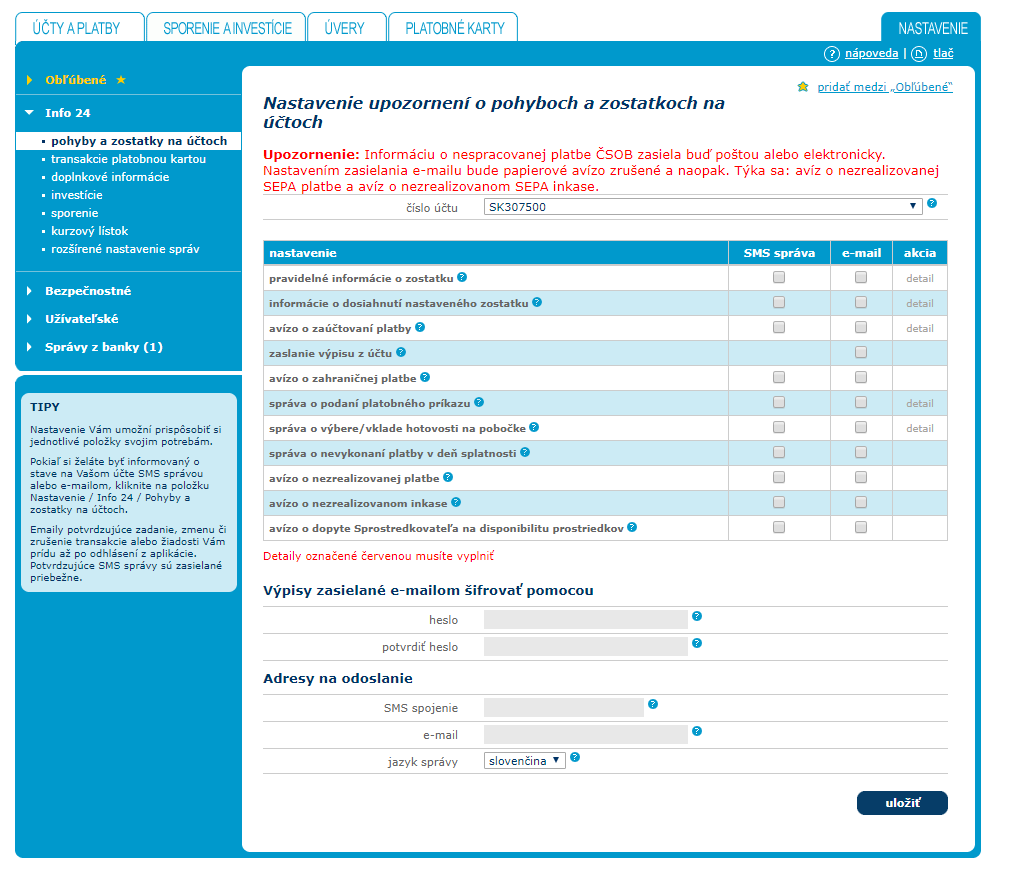
Fio banka
Z Fio Banky sa nedajú automaticky posielať výpisy vo formáte XML. Dajú sa však sťahovať manuálne.
1. V pravom hornom rohu kliknite na Nastavenia a potom vyberte Frekvencia a dodanie výpisu. Vyplňte požadované údaje a dajte Odoslať.
2. Výpisy vo formáte XML nájdete v Prehľady > Výpisy z účtu
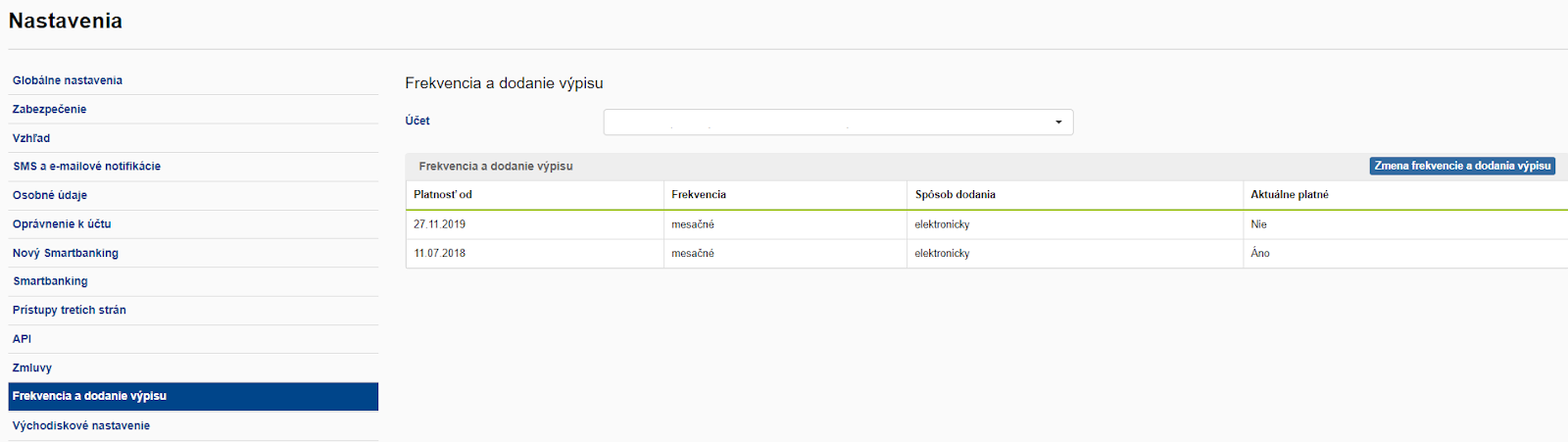
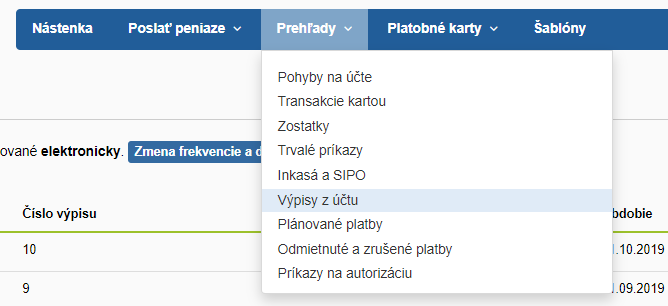
3. Tu si môžete vybrať formát na stiahnutie
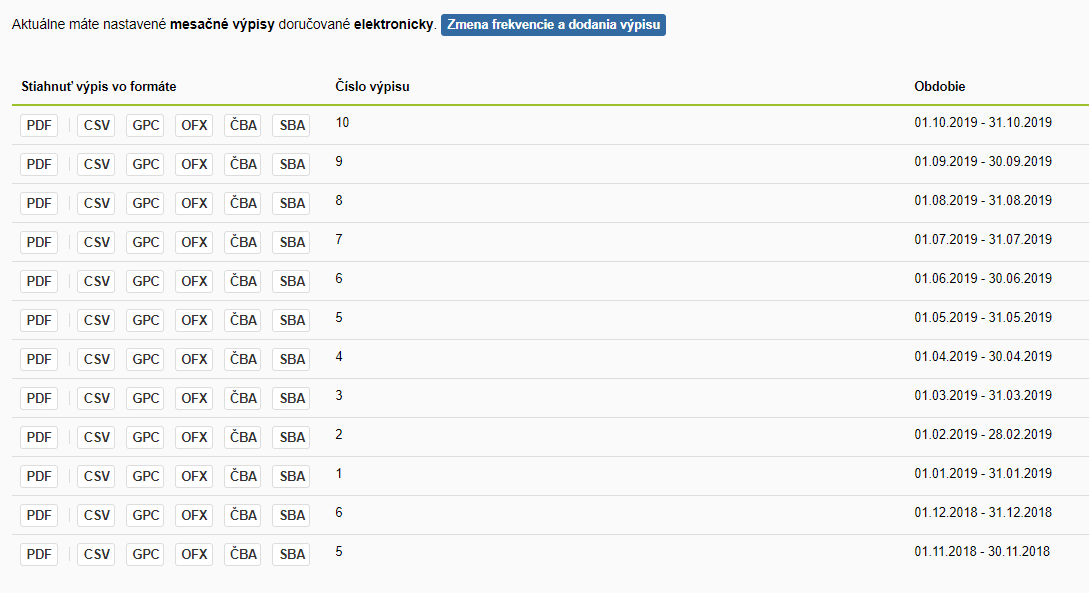
Ak vám táto forma nevyhovuje, môžete si nechať posielať na email informácie o každom pohybe.
1. V pravom hornom rohu kliknite na Nastavenia a potom SMS a e-mailové notifikácie.
2. V časti Pohyby kliknite vpravo na Pridať notifikáciu. Vyplňte požadované údaje a dajte odoslať.
3. Na email vám bude chodiť notifikácia v takejto forme:
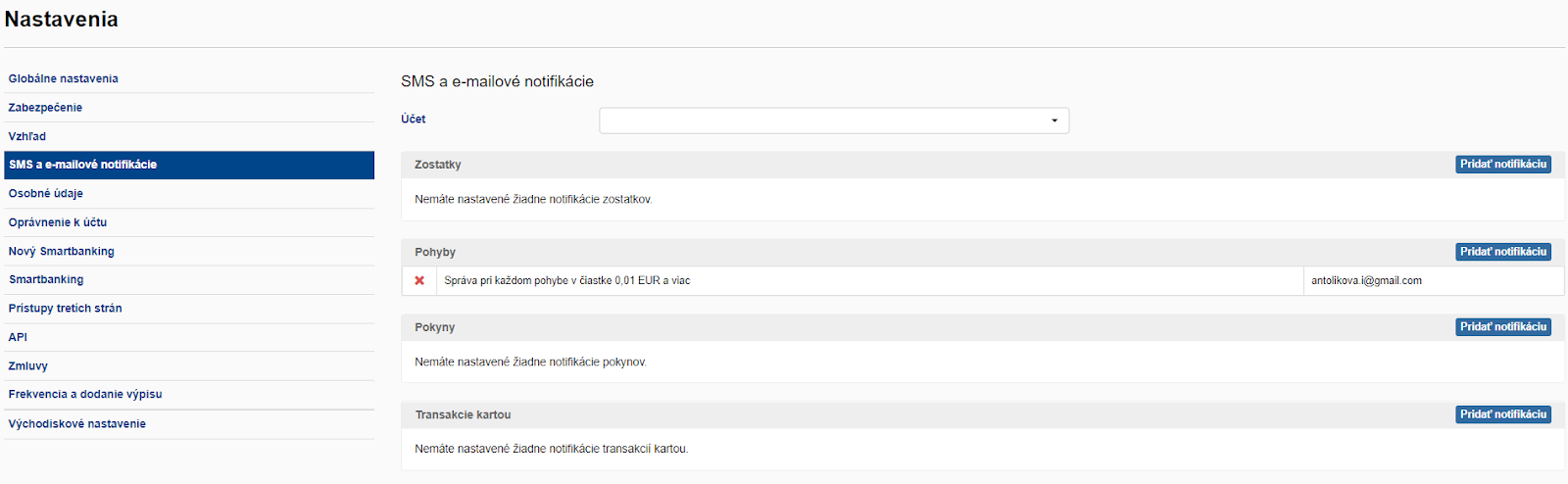
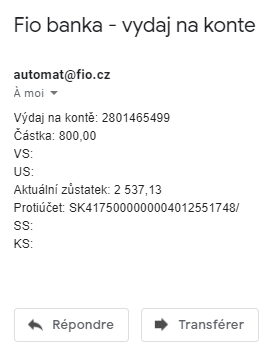
VÚB
V službe VÚB Internet banking je možné exportovať pohyby na účte jednorazovo alebo je možné nastaviť automatické zasielanie dátového výpisu za periódu, napríklad denne, týždenne, mesačne, na určenú mailovú adresu.[2]
1. V internet bankingu zvolíte možnosť Účty, možnosť Pravidelné exporty.
2. Zvolíte si klienta (danú spoločnosť) a kliknete na Zriadiť export.
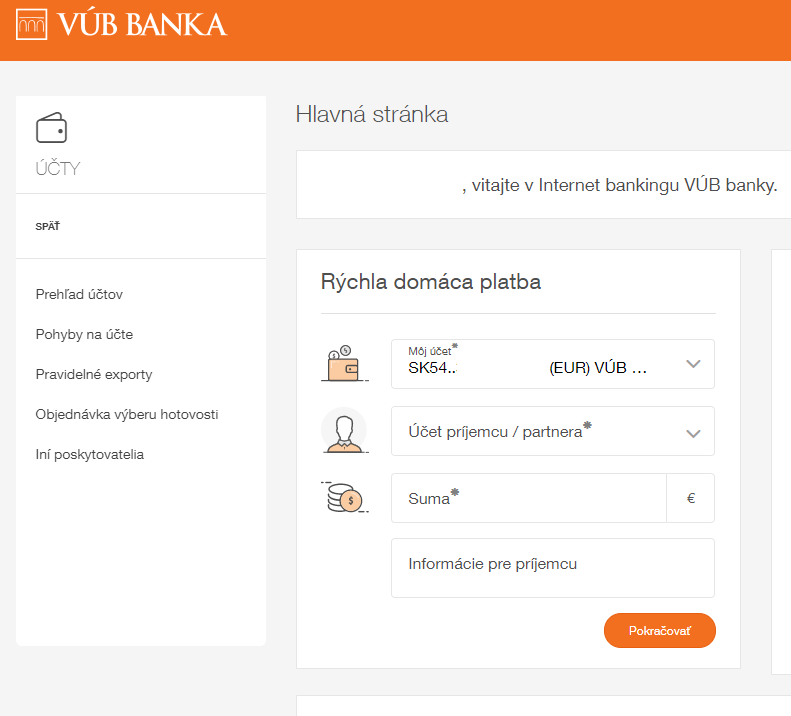
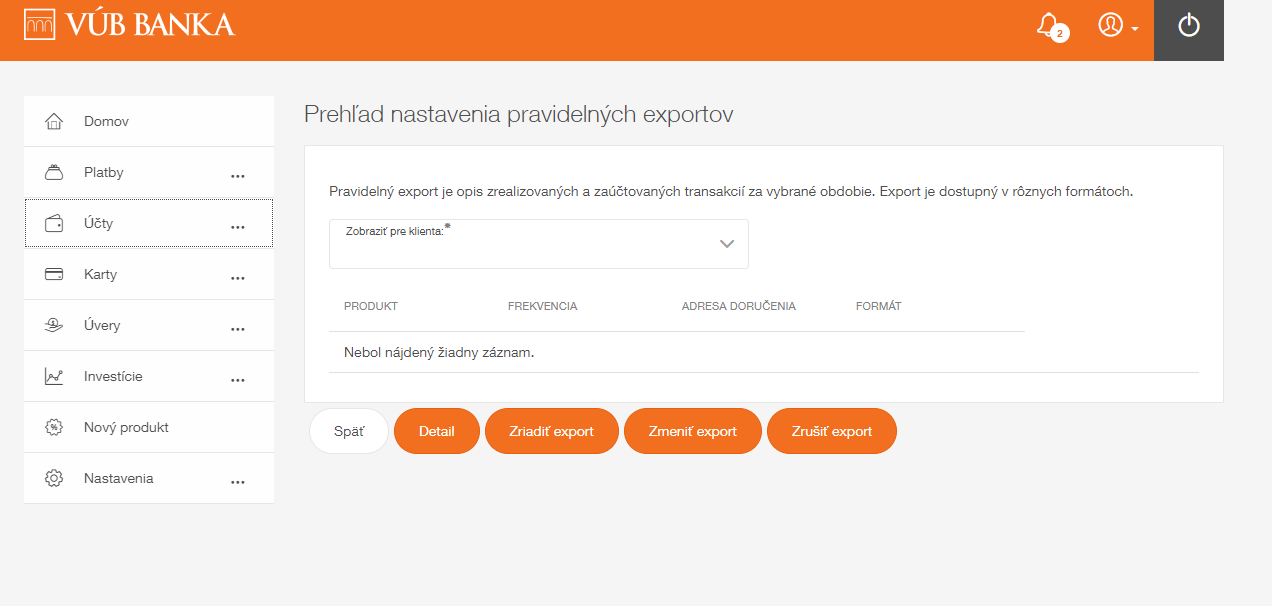
3. Vypíšete údaje a XML súbor Vám bude pravidelne automaticky zasielaný.
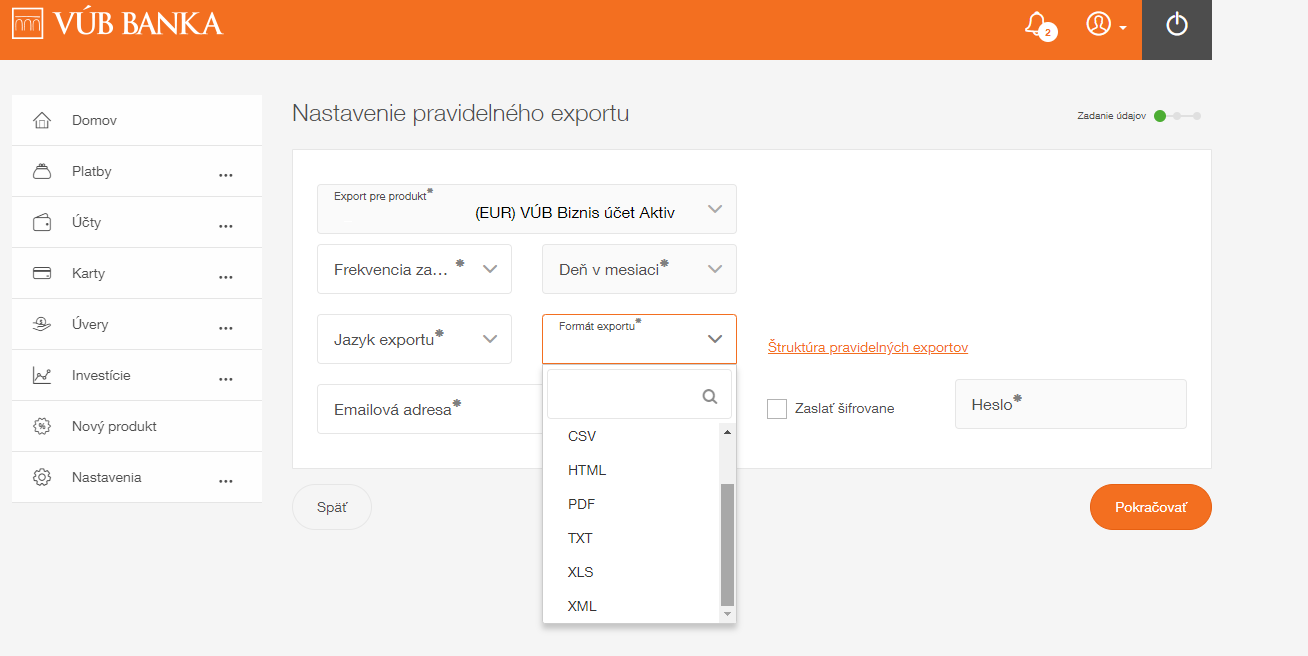
Prima banka
Prima banka posiela informácie o pohyboch na účte cez email. Môžete si zvoliť, či chce dostávať emaily k jednotlivým pohybom, použitiu platobnej karty, dennému zostatku, alebo denný výpis pohybov. Ak chcete importovať prijaté platby do systému raz denne, potrebujete práve poslednú možnosť - denný výpis pohybov.
1. V internet bankingu zvolíte Nastavenia, v menu druhej úrovne vyberte Email notifikácia.
2. Zvolíte si účet a vyplníte emailovú adresu, kde vám budú výpisy zasielané.
3. Zvoľte Zasielať denný výpis pohybov a nastavte heslo k výpisu. Prima banka zasiela zaheslované prílohy a pred nahraním do ďalšieho systému je potrebné ich z emailu stiahnúť a rozbaliť s použitím hesla.
OTP Banka
OTP banka umožňuje exportovať XML výpisy iba pri využívaní služby Internet banking – corporate. Ak ešte nemáte nastavené generovanie výpisov XML, tak o ne môžete požiadať v menu „Žiadosti“. V nastaveniach internet bankingu následne môžete zmeniť zasielanie XML výpisov e-mailom. Dostupné možnosti sú zmena e-mail adresy, aktivovanie/zrušenie šifrovania výpisov, zrušenie zasielania výpisov. [3]
Equa Banka
Pripájame aj návod k českej Equa bank. Začnite v sekcii História transakcí, kde sa zobrazujú všetky zaúčtované transakcie. Zoznam môže podľa potreby aj filtrovať. Vyfiltrované alebo všetky zobrazené transakcie následne možete exportovať do formátu XML.[4]
1. Kliknite na Přehled > Transakční historie.
2. Vyberte napr. požadované obdobie a kliknite na Export XML.
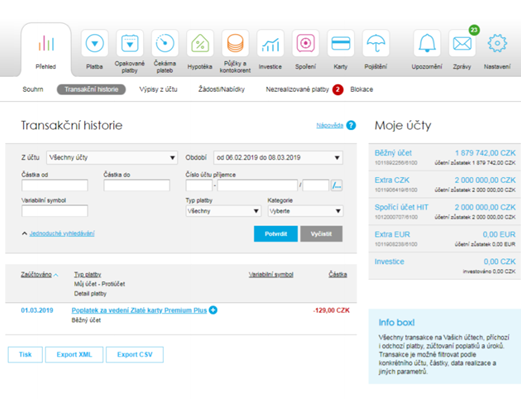
Ako importovať SEPA XML do vášho e-shopu a spárovať platby.
Od decembra 2019 má náš ecommerce systém možnosť nahrať SEPA XML a automaticky spárovať prijaté platby k objednávkam. Je to pohodlná funkcionalita, ktorá Vám ušetrí mnoho času ak prijímate desiatky platieb a vaše externé systémy nie sú pripojené priamo na API internet bankingu.
1. Začnite v administrácii v hlavnom menu. Pod Objednávky zvoľte Párovanie platieb a nahrajte SEPA XML súbor s prijatými platbami.
2. Systém Vám platby automaticky spáruje podľa variabilného symbolu. Ak je uhradená presná suma, objednávka sa zobrazuje zelenou. Systém Vás upozorní aj na preplatok alebo nedoplatok vyznačením objednávky červernou farbou.
3. Objednávky, ktoré nie je možné spárovať podľa variabilného symbolu, sa systém snaží spárovať podľa zhody v mene platiaceho, dátumu úhrady a sumy. Ak je nájdená zhoda, navrhne vám objednávku a platbu môžete priradiť.
4. Ak je objednávka uhradená viacerými platbami, vidíte všetky platby v detaile objednávky.
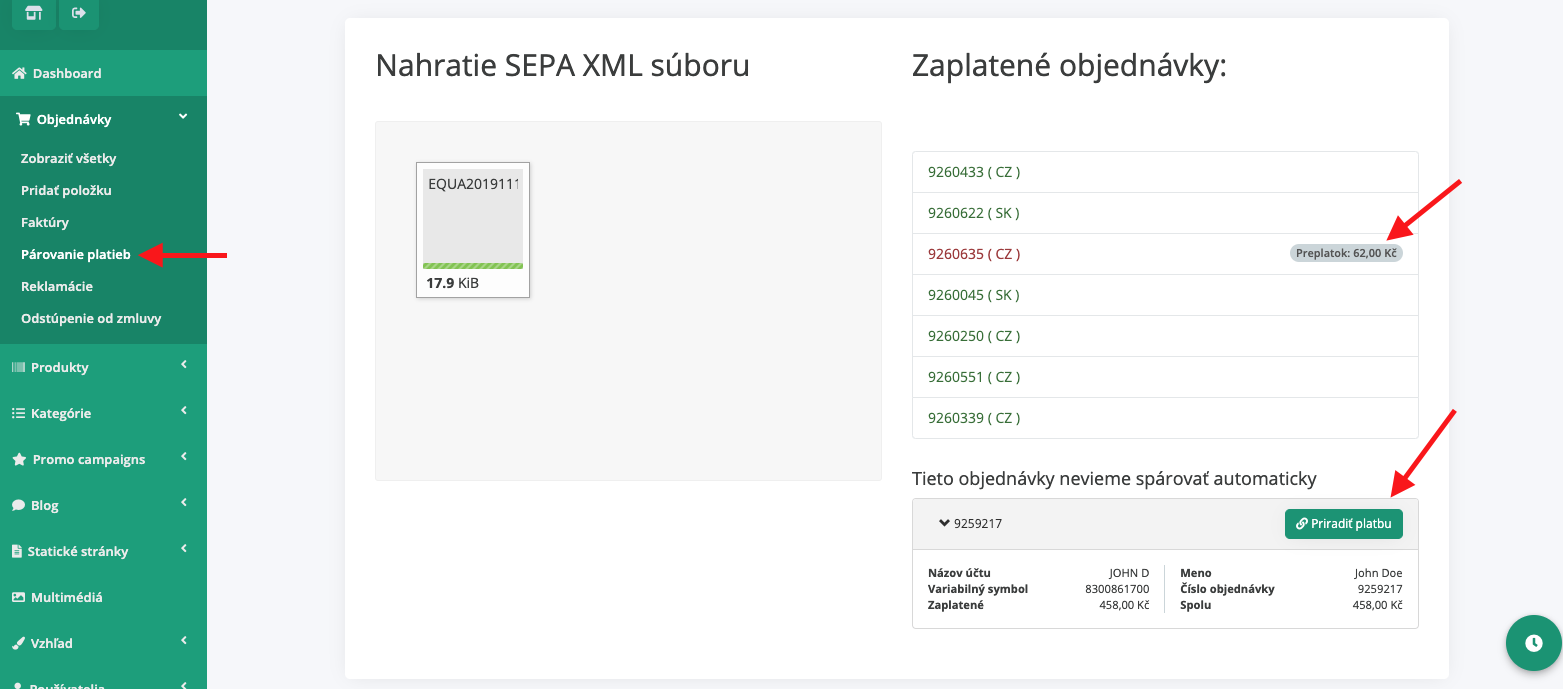
Referencie
- [1] ČSOB - cit. 23.10.2019 - https://www.csob.sk/documents/11005/411036/sprievodca_zmenami_ib.pdf
- [2] VÚB - cit. 2.12.2019 - https://www.vub.sk/files/firmy-podnikatelia/produkty-sluzby/elektronicke-bankovnictvo/inbiz/inbiz_zakladna_prirucka_extended_v2-0.pdf
- [3] OTP Banka - cit. 17.12.2019 - https://otpdirekt.otpbanka.sk/login/docs/POMOC_new_IB_sk.PDF#page=12
- [4] Equa Banka - cit. 4.10.2019 - http://m.equabank.cz/download/1329-internetove-bankovnictvi-equa-bank-20190319.pdf#page=42
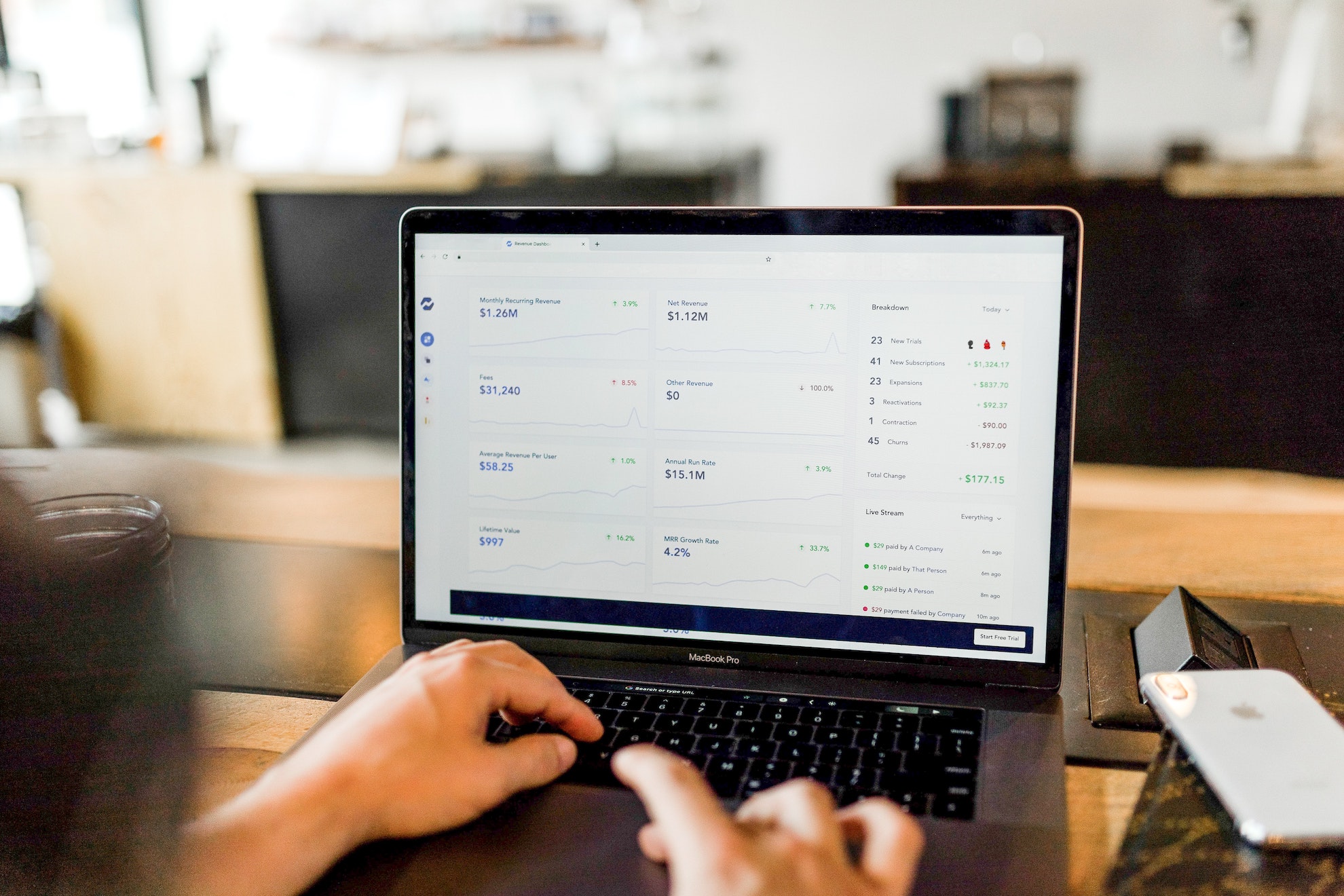
 Iveta Antolíková, 28. February 2020
Iveta Antolíková, 28. February 2020